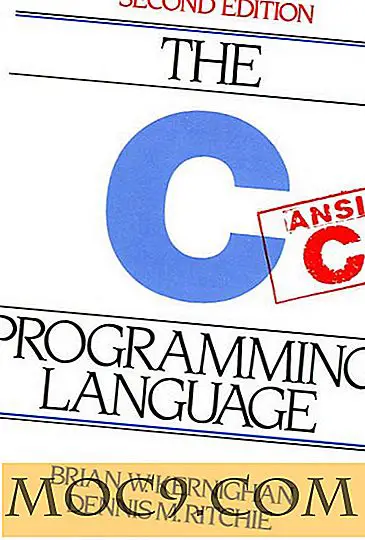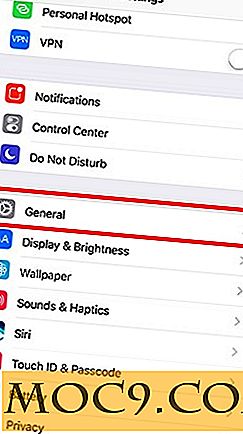כיצד להתקין QtCurve ב - KDE

במאמר הקודם של MTE, למדת כיצד ליצור שולחן עבודה מאוחד באמצעות ערכות הנושא של KDE 4 Oxygen עבור KDE, GTK ו- Firefox. חמצן נקי, פשוט, ויזואלית נעים, אבל כמה אנשים רוצים קצת יותר גמישות. QtCurve היא מערכת theming זה נותן לך את כוח התצורה כדי לקבל סוגים שונים של נושאים, מן פשוט רגיל כדי ממתק העין מבריק.
החשוב מכל, QtCurve יש תמיכה מקומית עבור KDE 4, KDE 3, GTK, Qt4, ו Qt3. עבור אלה שהם אובססיבית להחריד על קופסאות, כפתורים ומחוונים אחידים, QtCurve מושלם.
אם QtCurve נמצא במאגר ההפצה לינוקס (או מערכת הפעלה אחרת של מערכת ההפעלה יוניקס), התקנת qtcurve היא פשוטה כמו פקודה אחת, כגון פקודת אובונטו:
sudo apt- קבל להתקין qtcurve
הפצות רבות, עם זאת, אין את הגרסה האחרונה. בשביל זה אתה צריך לקמפל אותו ממקור. ראשית, בקר ב- KDE-Look.org והוריד את כל שלושת הארכיונים של המקור: KDE 4, KDE 3 ו- Gtk 2. לאחר מכן, פתח מסוף, כגון Konsole, ובצע את השלבים הבאים:
( הערה : כדי לקמפל מהמקור, תצטרך את הספריות qt, gtk ו- kde המותקנות)
1. לחלץ את הארכיון:
tar -xvjf QtCurve-Gtk2-1.0.0.tar.bz2 tar -xvjf QtCurve-KDE3-1.2.0.tar.bz2 tar -xvjf QtCurve-KDE4-1.2.0.tar.bz2
2. חזור על שלבים אלה עבור כל ספריה:
cd QtCurve-KDE4-1.2.0 mkdir לבנות תקליטור לבנות cmake .. לעשות להפוך את היציאה להתקין
3. הפעל את "הגדרות המערכת" של KDE

4. לחץ על "מראה"
5. בכרטיסייה "סגנון", לחץ על התפריט הנפתח סגנון יישומון ובחר "QtCurve"
6. לחץ על "הגדר ..."
7. בחר נושא מוגדר מראש, ייבא קובץ שהורדת מ- KDE-look.org, או שחק עם ההגדרות עד שיהיה לך את ערכת הנושא הרצויה
8. לחץ על האפשרות 'מדור קודם' (שלישית מלמטה)
9. לחץ על "ייצוא צבעים וגופנים" עבור KDE3 ו- Qt3 טהורים, ולאחר מכן לחץ על אישור
10. עם הגדרות המראה עדיין פתוח, לחץ על "GTK סגנונות וגופנים"

11. בחר "משתמש אחר סגנון", בחר "QtCurve" ולאחר מכן לחץ על "החל"
12. סגור את הגדרות המערכת
בשלב זה, הגדרת את ההגדרות של KDE4 ו- GTK2, אך אפליקציות Qt3 ו- Qt4 הטהורות שלך, כגון דפדפן SMplayer ו- Arora, לא יושפעו. בצע את השלבים הבאים כדי להגדיר כל אחד מהם.
1. הקש Alt-F2 והקלד "qtconfig" בתיבת הדו-שיח הפעלה Command
2. כאשר מופיע החלון Qt-Configuration, בחר "QtCurve" כסגנון GUI
3. לחץ על "קובץ" ו "שמור"
.4 סגור את החלון

5. הקש Alt-F2 שוב והפעם הקלד "qtconfig-qt4"
6. בחר QtCurve, לחץ על "קובץ" ו "שמור", וסגור את החלון.
עכשיו אתה צריך להיות שולחן עבודה מאוחד לחלוטין עם כל היישומים שלך נראה כאילו הם נחתכו מאותו עובש. באפשרותך לשלוט בצבעים עבור כל ערכות הווידג'טים בתיבת הדו-שיח הרגילה של צבע KDE בהגדרות המערכת. יש לך גם את האפשרות של שימוש בחלון חלון QtCurve, אשר תומך כעת קיבוץ חלון של KDE 4 (aka כרטיסיות). אפשרויות תצורה עבור עיטור החלון הם בתיבת הדו-שיח הגדרות סגנון QtCurve.
כדי להוריד עוד נושאים QtCurve, בקר KDE-Look.org ולחץ על "ערכות נושא / סגנונות". חפש נושאים שיש להם "QtCurve" ליד הכותרות או פשוט להשתמש בפונקציית החיפוש.
תהנה!